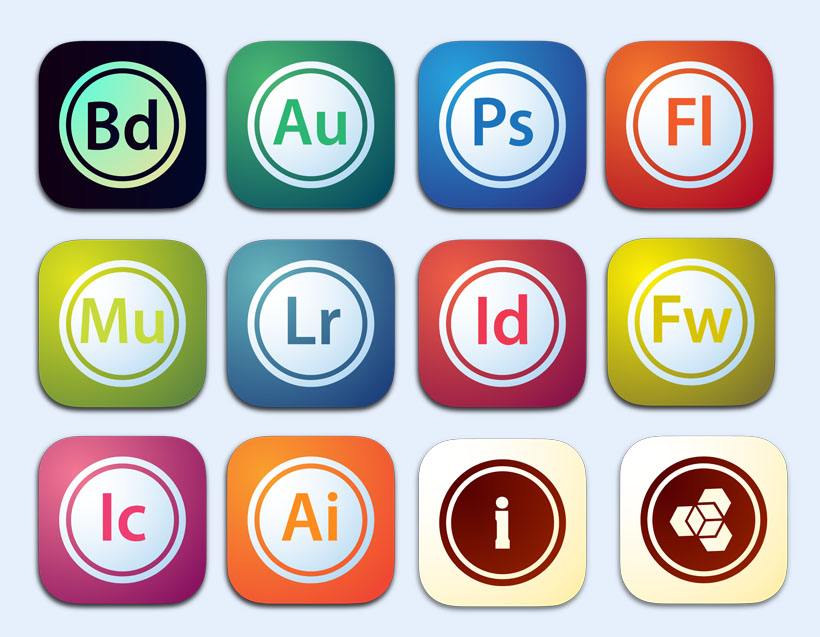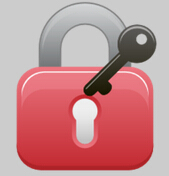WinTrezur图片加密软件v1.1.1 绿色版[图片加密软件]
- 软件大小:946.25KB (968,962 字节)
- 软件类别:电脑安全 -> 加密解密
- 软件授权:免费软件 软件语言:简体中文
- 更新时间:2015/01/09
- 软件厂商:
- 软件官网:
- 应用平台:WinXP,Win7
相当好用的图片管理软件,WinTrezur图片加密软件不仅可以帮您将指定图片加密,还能综合的帮助用管理电脑内的图片文件,分割和合并文件、 查找重复项和调整图像的大小。
使用说明:
工具栏
创建归档按钮一样,【安全/创建归档]菜单。
复制菜单-常见的剪贴板操作。
书签菜单访问和管理书签。
返回按钮,切换到先前浏览文件夹。
文件夹按钮开关常见的系统位置。
地址栏显示/更改当前文件夹。
刷新-同[视图/刷新]菜单。
视图按钮一样,[视图/文件视图】菜单。
排序按钮,更改文件的排序方式。文件夹总是按数值排序。
字母示例:a10a.txt,a10b.txt,a1a.txt,a1b.txt,…
数字-例如:a1a.txt,a1b.txt,a10a.txt,a10b.txt,…
逻辑-例如:a1a.txt,a10a.txt,a1b.txt,a10b.txt,…
随机-这是不是真的排序,只是随机的顺序。它能有用如果你像一个随机的幻灯片。
密码(键)菜单-同【安全/密码]菜单。
自动粘贴图像A2R档案按钮一样,[编辑/选项/剪贴板监控]。
打开/运行浏览当前文件夹或开/运行外部程序当前文件,或嵌入的文本编辑器。
图片预览按钮一样,[视图/预览图像]菜单。
幻灯片按钮启动幻灯片(按任意键停止它)。
全屏图像预览按钮一样,[视图/全屏]菜单。
最大化图像预览按钮一样,[视图/最大化]菜单。
资源管理器按钮,在Windows资源管理器打开当前文件/文件夹。
wintrezur按钮-在一个新的程序实例中打开当前文件/文件夹。密码和档案路径之间不共享的实例。
快速按钮
快速按钮状态栏上发现左下。
最大化、最小化相同[视图/最大化]菜单。
全屏最大化/减少-同[视图/最大限度的全屏]菜单。
打开-同[打开]图像预览的上下文菜单。
放大-增加缩放。
开关放大模式改变变焦模式拟合和原作之间。
-减少放大缩小。
变焦的变焦的变化。
左旋转一样,[转]图像预览的上下文菜单。
权一样,[转]图像预览菜单旋转。
以前的文件夹一样,[视图/导航/以前的文件夹]菜单。
父文件夹一样,[视图/导航/父文件夹]菜单。
下一个文件夹一样,[视图/导航/下一个文件夹]菜单。
以前的文件-同[视图/导航/以前的文件】菜单。
下一个文件-同[视图/导航/下文件】菜单。
 文件夹加密器 v5.73 官方正式版
文件夹加密器 v5.73 官方正式版 视频加密专家 v1.0 绿色版
视频加密专家 v1.0 绿色版 文件夹隐藏助手 v9.1 官方版
文件夹隐藏助手 v9.1 官方版 闪电文件夹加密大师 v2.7.7 官方版
闪电文件夹加密大师 v2.7.7 官方版 rar密码解锁 v1.0 绿色版
rar密码解锁 v1.0 绿色版 盗链网页密码查看器 1.0
盗链网页密码查看器 1.0 阿P星号密码查看器 1.32 绿色版
阿P星号密码查看器 1.32 绿色版





 高强度文件夹加密大师 v9000.0.0.0 正式版
高强度文件夹加密大师 v9000.0.0.0 正式版 Quicky Password Generator v2.0.0.0 正式版
Quicky Password Generator v2.0.0.0 正式版 BDV DataHider v3.1.0.0 正式版
BDV DataHider v3.1.0.0 正式版 PassworG v1.3.0.29 正式版
PassworG v1.3.0.29 正式版 SafeDRM万能文件加密器 v11.0.3.0 正式版
SafeDRM万能文件加密器 v11.0.3.0 正式版 Wkh文件加密器 v4.9.0.0 正式版
Wkh文件加密器 v4.9.0.0 正式版 Cryptonomy v1.3.4.7 正式版
Cryptonomy v1.3.4.7 正式版 电脑文件夹加密软件 v5.0.2 最新版
电脑文件夹加密软件 v5.0.2 最新版 金舟文件夹加密大师 v3.6.6 最新版
金舟文件夹加密大师 v3.6.6 最新版 AxCrypt v2.1.1618 官方版
AxCrypt v2.1.1618 官方版